Conversión de formatos de datos
Centro de Ciencies de la Materia Condensada
UNAM
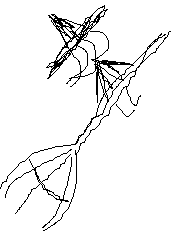 |
Javier Salinas Luna, Joaquín Bohigas (IA-UNAM) y Roberto Machorro |
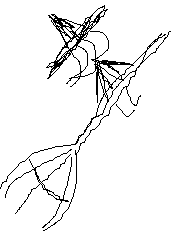 |
Javier Salinas Luna, Joaquín Bohigas (IA-UNAM) y Roberto Machorro |
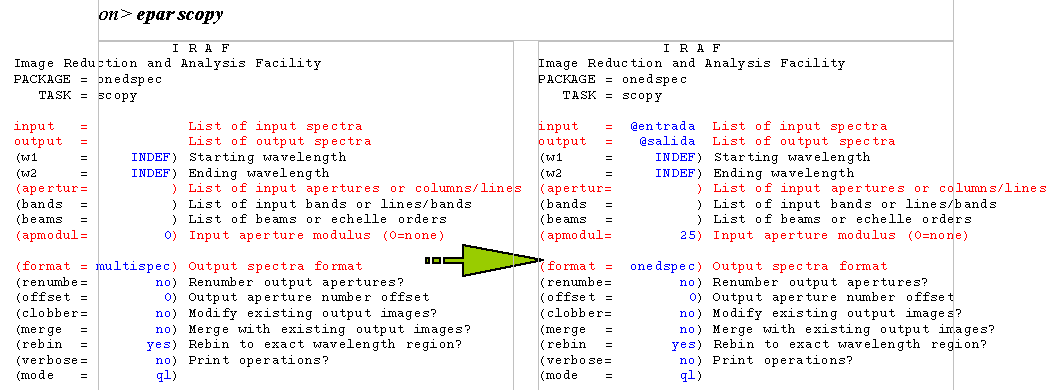
| files *ms.fits > entrada | (se crea un archivo con el nombre de entrada en donde se guardan todos las imágenes con extensión ms.fits) !cp entrada salida |
| !cp entrada salida | (Graba todos los datos que contengan el archivo entrada a otro archivo nuevo con el nombre de salida) |
| !gedit salida | (Edita el archivo salida, en donde aquí en todos los datos se tienen que borrar la extensión, por ejemplo: 59l400.ms.fits 59l400, es muy importante hacer esto porque al correr automáticamente este programa añade la extensión fits con el número de apertura. ) |
| files *ms.fits > entrada | (se crea un archivo con el nombre de entrada en donde se guardan todos las imágenes con extensión fits) |
| !cp entrada salida | (Graba todos los datos que contengan el archivo entrada a otro archivo nuevo con el nombre de salida) |
| !gedit salida | (Edita el archivo salida, en donde aquí en todos los datos se tienen que borrar la extensión fits y cambiarla por asc, por ejemplo: 59l400.0013.fits 59l400.0013.asc) |
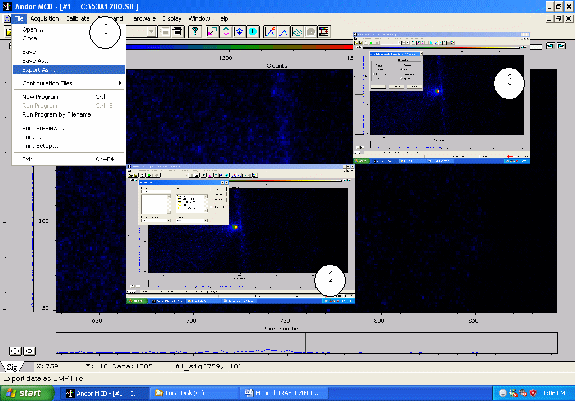
| listpixels | es el mando de IRAF |
| arg500obs7.fits | es el archivo de donde se hará la traza |
| [1005,308:651] | es la linea a muestrear, en pixeles |
| 308,651 | es el rango de y que se muestrea |
| > | indica que moverá los datos al archivo de salida |
| arg500obs7.dat | nombre del archivo de salida |
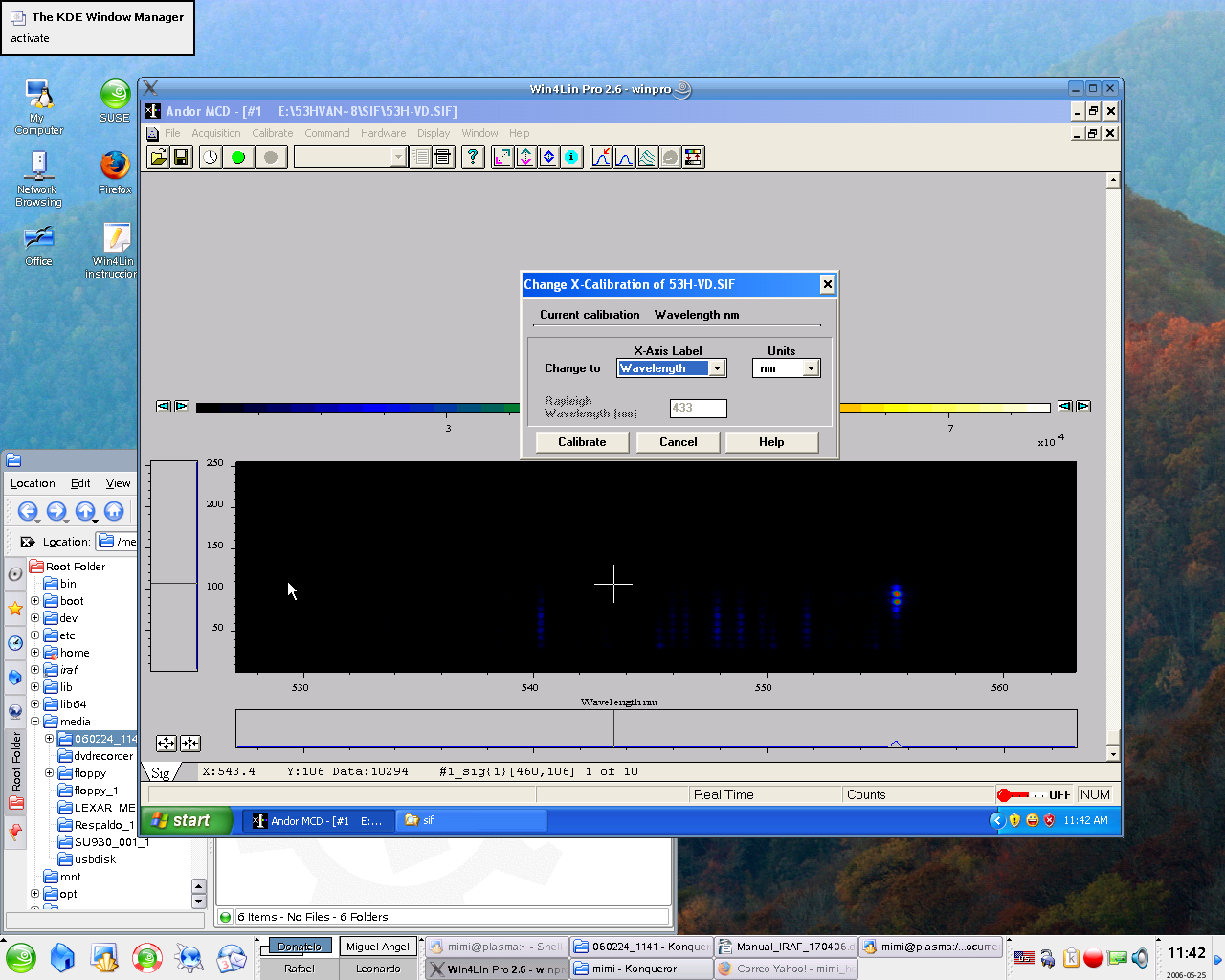 Figura 26. Muestra como se convierte una imagen de 10Mb con extensión .sif a .asc por el programa Andor
Figura 26. Muestra como se convierte una imagen de 10Mb con extensión .sif a .asc por el programa Andor